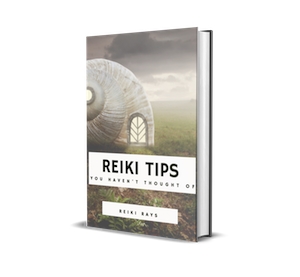Kev co yog qhov tseem ceeb ntawm ib lub xov tooj. Feem ntau, kev co yog nrog los ntawm kev hu xov tooj thiab cov ntawv ceeb toom, nrog rau lub tswb. Niaj hnub no peb tham txog yuav ua li cas koj tuaj yeem tso tawm qhov kev co ntawm koj lub iPhone.
Xu siab kev co ntawm iPhone
Koj tuaj yeem ua kom lub suab ceeb toom tsis meej rau txhua qhov hu thiab ceeb toom, xaiv cov tau xaiv thiab lub tswb. Cia peb xav txog txhua txoj kev xaiv hauv ntau yam.
Qhov Xaiv 1: Chaw
General kev co chaw uas yuav siv rau txhua qhov kev hu xov tooj thiab cov ntawv ceeb toom.
- Qhib lub chaw. Mus rau ntu Suab.
- Yog tias koj xav tau qhov kev co yuav tsis tuaj yeem tsuas yog thaum lub xov tooj tsis nyob ntsiag to, tsis ua qhov txiav tawm "Thaum Hu"Cov. Txhawm rau tiv thaiv kev co, txawm tias lub xov tooj sib xyaw, txav mus rau lub pob kom ze "Nyob rau kev hom ntsiag to" rau qhov tawm ntawm txoj hauj lwm. Kaw lub chaw rai.


Qhov Xaiv 2: Sib Txuas Ntawv Qhia (Menu)
Koj tuaj yeem kaw kev vibration rau qee cov neeg los ntawm koj phau ntawv xov tooj.
- Qhib tus qauv Xov Tooj app. Nyob rau hauv lub qhov rai uas qhib, mus rau lub tab "Cov Chaw Sib Ntsib" thiab xaiv tus neeg siv nrog leej twg ua haujlwm ntxiv yuav tau ua.
- Nyob rau hauv lub sab sauv txoj cai kais rau ntawm lub pob "Hloov".
- Xaiv cov khoom Lub suab nkauj, thiab tom qab ntawd qhib Kev Co.
- Txhawm rau kaw lub suab nrov vibration rau kev tiv tauj, kos lub thawv ntawm ib sab "Tsis xaiv"thiab tom qab ntawd rov qab mus. Txuag hloov pauv los ntawm nias lub pob Ua li cas.
- Xws li qhov chaw teeb tsa tuaj yeem ua tsis yog rau kev hu xov tooj, tab sis kuj tseem rau cov lus. Ua kom zoo li no, coj mus rhaub rau ntawm lub pob "Suab lus." thiab tig tua kev co hauv tib txoj kev.





Qhov Xaiv 3: Tswb
Qee zaum, kom tsim kom muaj kev nplij siab, nws txaus los kaw qhov kev co, tawm tsuas yog ua nkauj mos xwb.
- Qhib cov qauv moos app. Hauv qab ntawm lub qhov rais, xaiv lub tab Tswb moos, thiab tom qab ntawd coj mus rhaub rau hauv kaum sab xis saum toj ntawm lub cim icon.
- Koj yuav raug coj mus rau hauv ntawv qhia zaub mov rau tsim lub tswb moos tshiab. Nyem rau feem khawm "Nkauj".
- Xaiv cov khoom Kev Cothiab tom qab ntawd khij lub box tom ntej "Tsis xaiv"Cov. Rov qab mus rau lub tswb hloov qhov rai.
- Teem lub sijhawm uas yuav tsum tau ua. Txhawm rau, coj mus rhaub rau ntawm lub pob Txuag.




Qhov Xaiv 4: Tsis Txhob Cuam Tshuam
Yog tias koj yuav tsum kaw lub suab kev co rau cov ntawv ceeb toom ib ntus, piv txwv li, rau lub sijhawm pw tsaug zog, ces nws yog qhov tsim nyog yuav tsum siv hom Tsis Taus.
- Los so txij hauv qab ntawm qhov screen los qhia Tus Tswj Chaw.
- Coj mus rhaub rau lub hli icon ib zaug. Muaj nuj nqi Tsis Taus yuav suav nrog. Tom qab, kev co tuaj yeem xa rov qab yog tias koj coj mus rhaub rau ntawm lub qub icon dua.
- Ntxiv mus, koj tuaj yeem tsim kho qhov ua haujlwm tsis siv neeg ntawm txoj haujlwm no, uas yuav ua haujlwm nyob rau lub sijhawm muab sijhawm. Txhawm rau ua qhov no, qhib lub chaw thiab xaiv ntu Tsis Taus.
- Qhib kev xaiv "Npaj Los"Cov. Thiab hauv qab no, sau lub sijhawm ua haujlwm uas lub luag haujlwm yuav tsum tig thiab tua.




Customize koj iPhone raws li koj xav tau. Yog tias koj muaj lus nug txog kev cuam tshuam kev co, tso cov lus nyob rau tom kawg ntawm tsab xov xwm.